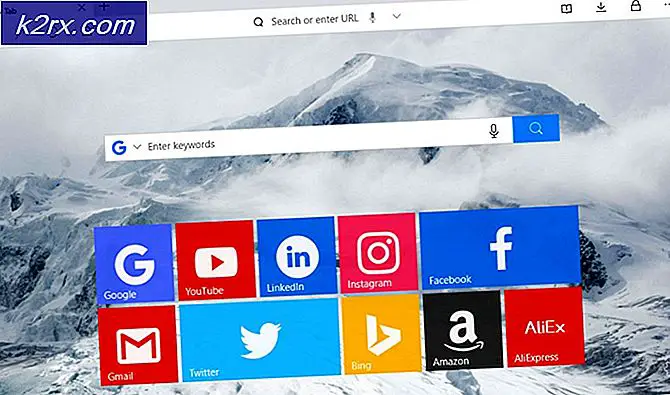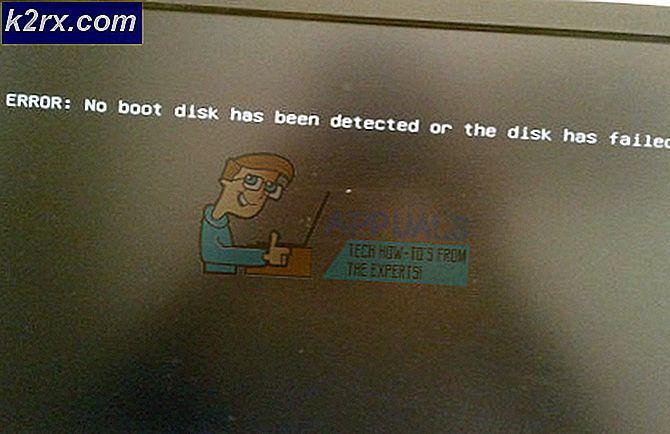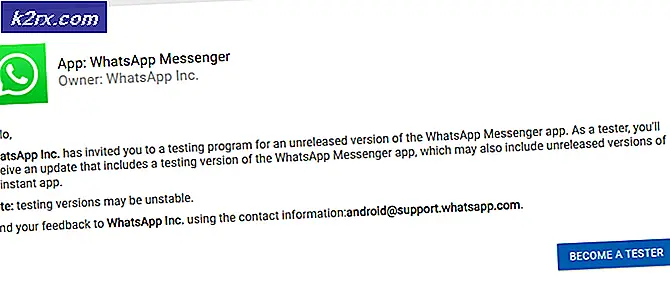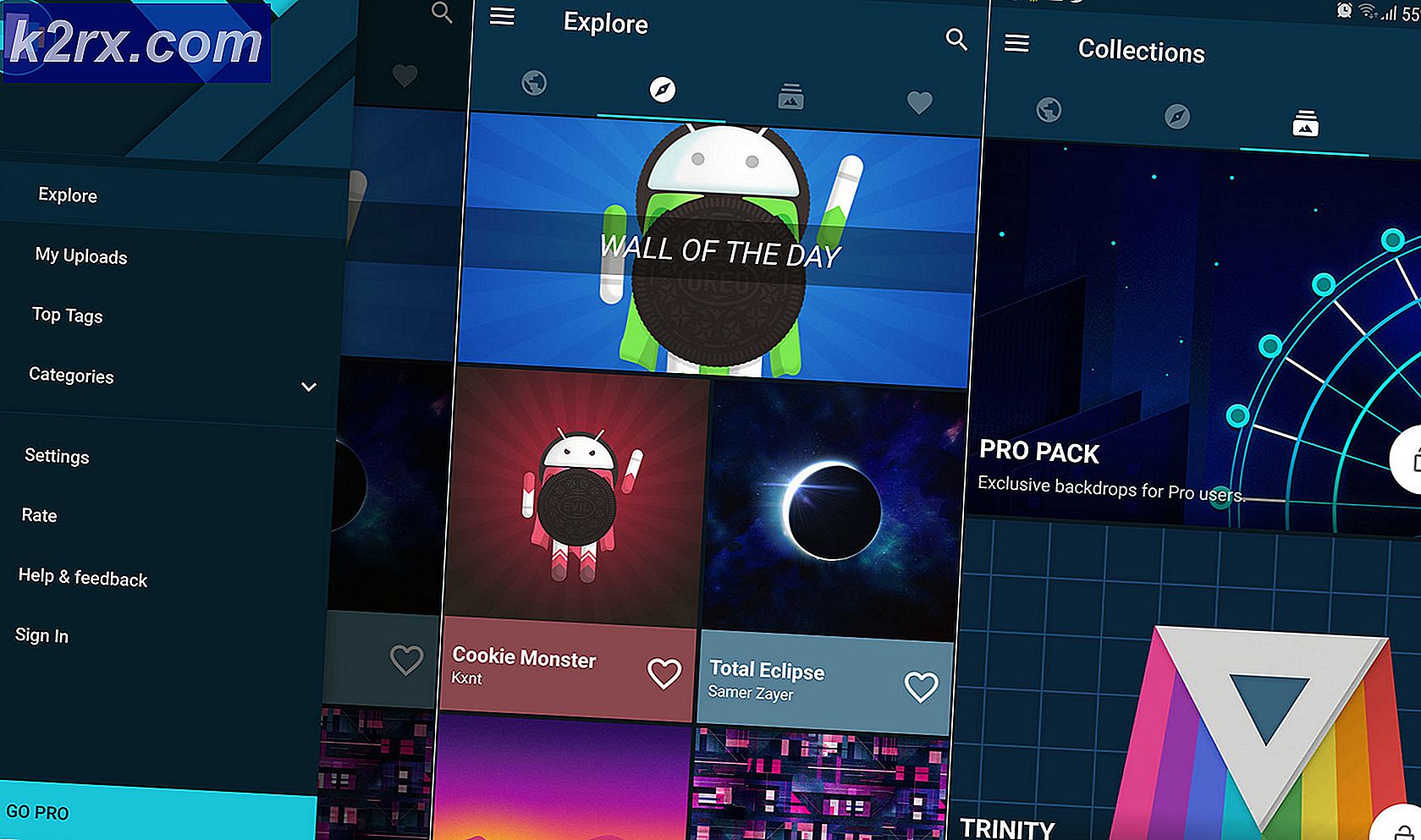Så här listar du alla uppdateringar på macOS
Varje applikation uppdateras så småningom med ytterligare funktioner eller buggfixar. Operativsystemet kommer att ha sina egna uppdateringar då och då. De flesta uppdateringar kommer dock i ett paket eller ger mindre information om uppdateringar senare. Användare kanske vill se de nyligen uppdaterade applikationerna på deras macOS. Registreringen av uppdateringar ändras avsevärt mellan versioner av operativsystem.
I den här artikeln visar vi några av metoderna för att lista alla uppdateringar som kan tillämpas på de flesta av macOS-systemen utan problem.
Listar alla senaste uppdateringar via Terminal
Terminalen är ett kommandoradssystem som kan användas för att styra och göra ändringar i operativsystemet. Terminalapplikationen kommer att finnas i Verktyg mappen i applikationerna. Användare kan komma åt den genom att enkelt söka i Spotlight. Via Terminal kan användare få en lista över alla uppdaterade applikationer genom att skriva ett enda kommando. Följ stegen nedan för att kontrollera hur det fungerar.
- Håll Kommando och tryck Plats att öppna Strålkastare, typ Terminal för att söka och tryck på Stiga på för att öppna den.
- Skriv följande kommando direkt för att få en lista över alla uppdaterade applikationer.
programuppdatering --historia
- Det kommer att lista alla uppdateringar med version och datum.
- Om du skriver Allt med samma kommando som visas nedan. Det visar också installatörerna i listan.
programuppdatering --historia - allt
Listar alla senaste uppdateringar via systeminformation
Systeminformationsapplikationen i macOS är där användarna kan få en sammanfattning av information om sin programvara, hårdvara och nätverk. Detta kommer att innehålla informationen för alla applikationer som nyligen har installerats eller uppdaterats i systemet. Detta ger en mycket bättre förhandsgranskning än den första metoden och användare behöver inte skriva något slags kommando för att öppna det. Det är ganska enkelt att öppna som visas nedan i några steg.
- Håll Kommando och tryck på Plats att öppna Strålkastare, typ Systeminformation för att söka och tryck på Stiga på för att öppna den.
- Rulla nedåt vänster panel och klicka på Applikationer som listas under programvara kategori. Det visar alla installerade applikationer och det senast ändrade datumet för det.
- Du kan också hitta en del av den andra programvaran genom att klicka på Installation alternativet under programvara kategori som visas nedan: